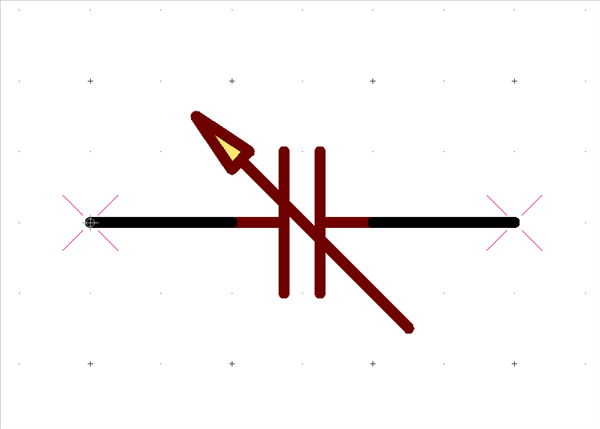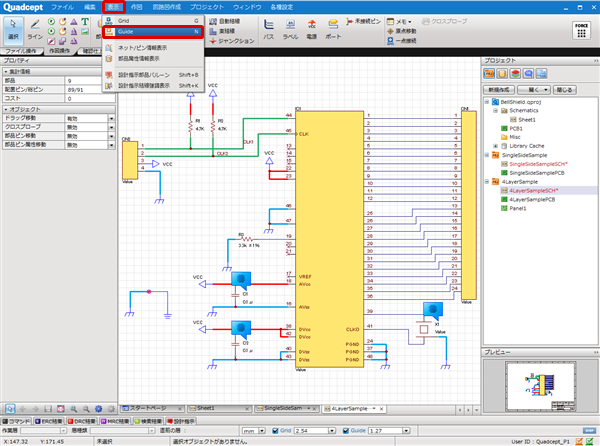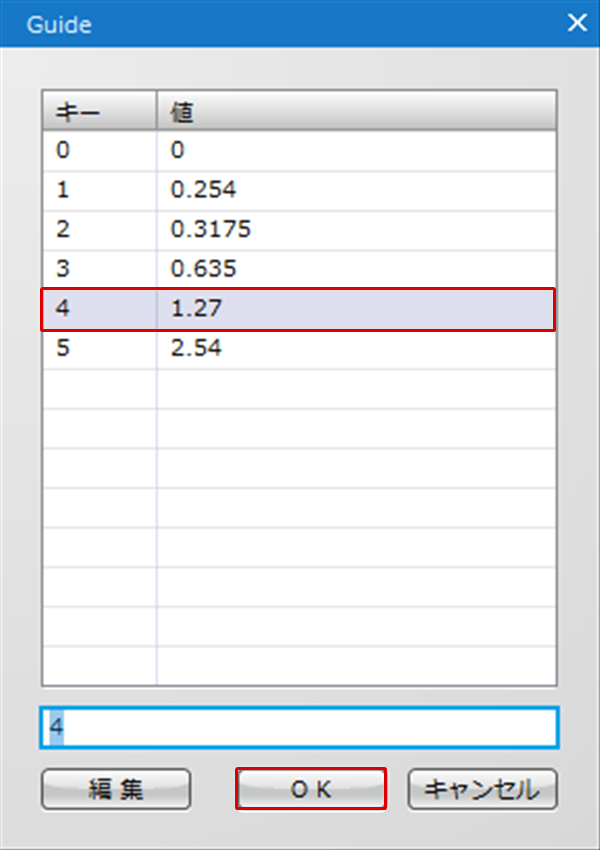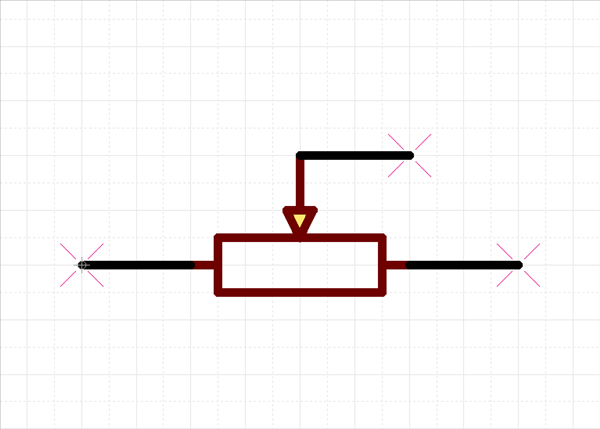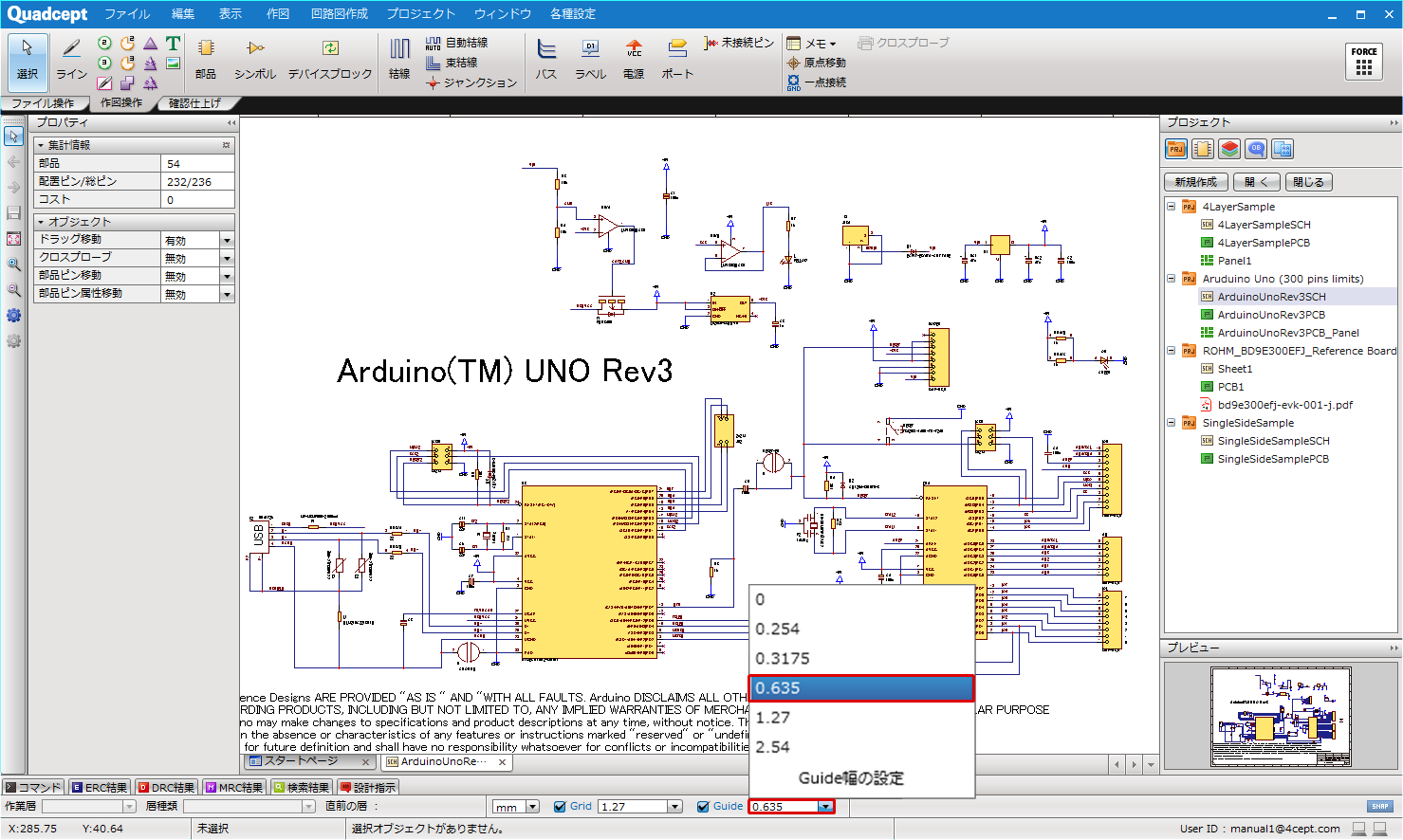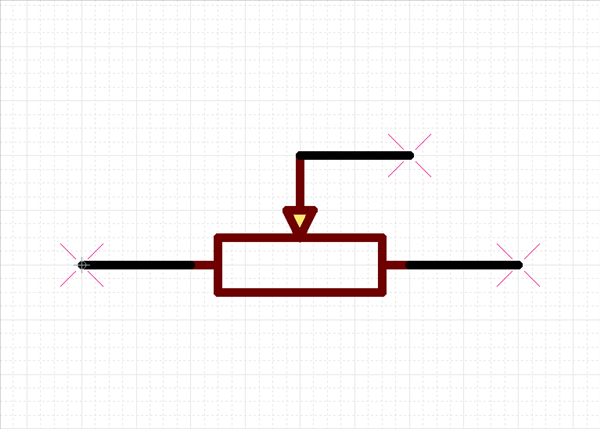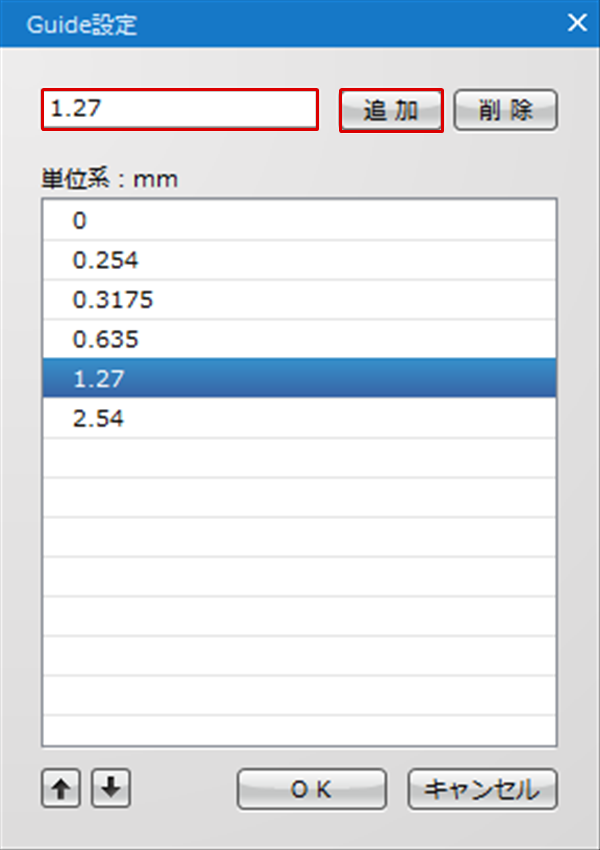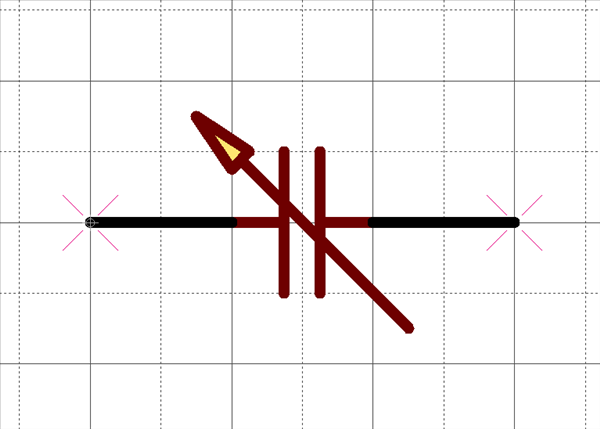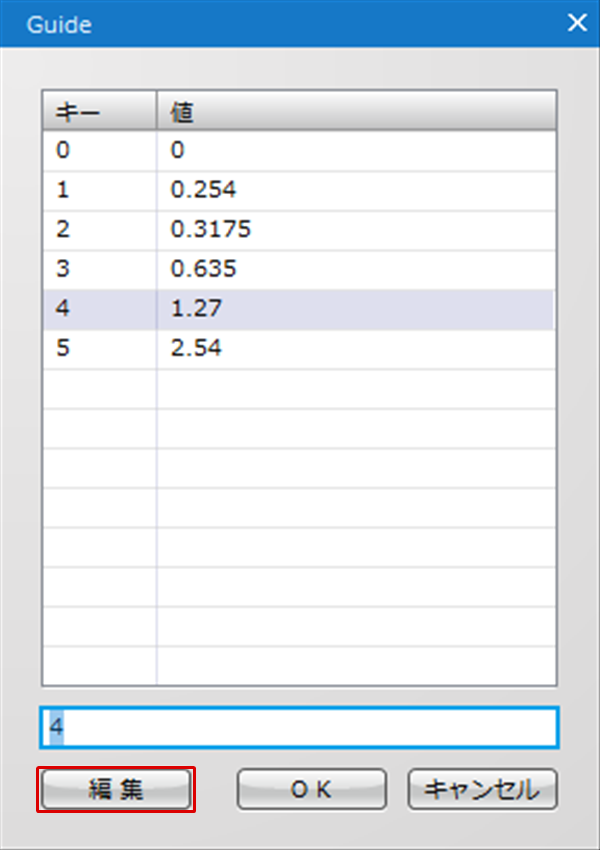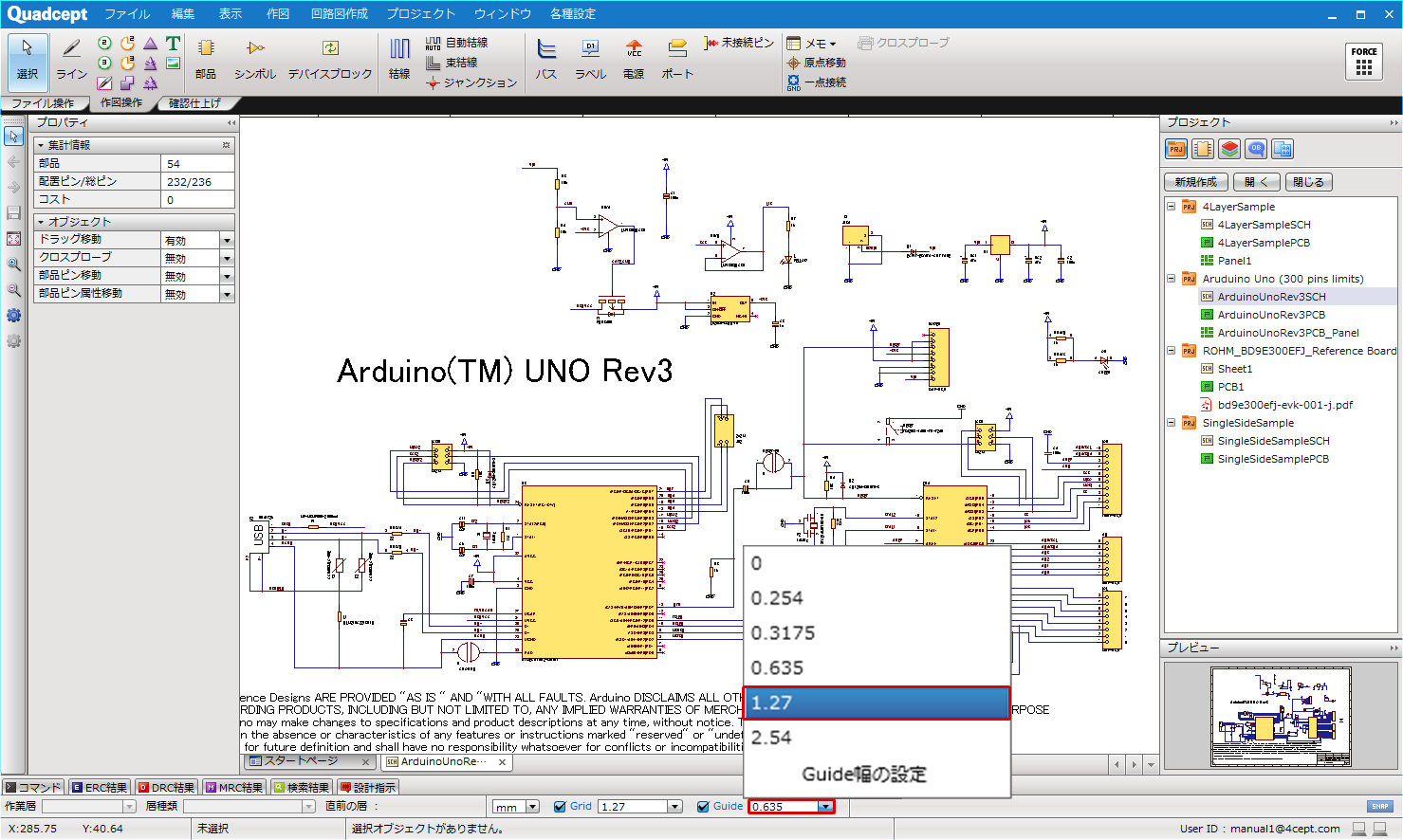Guideとは、オブジェクトを作図、配置する際にマウスカーソルが吸い寄せられる間隔です。
Guide幅は、設計を行っている最中に簡単に変更することができます。
Guideの設定は回路図エディタでのみ実施可能です。
Guide種類
| 格子 |
ドット |
|
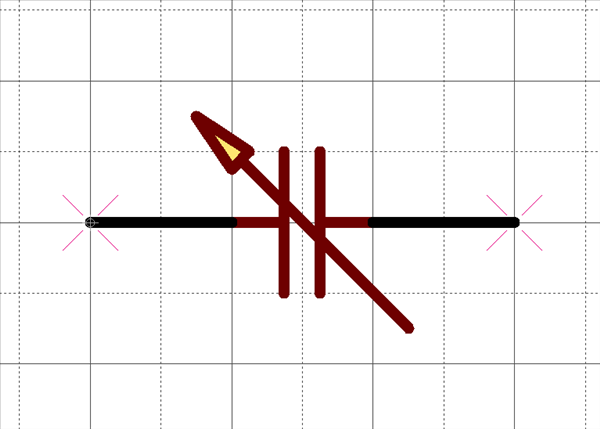
|
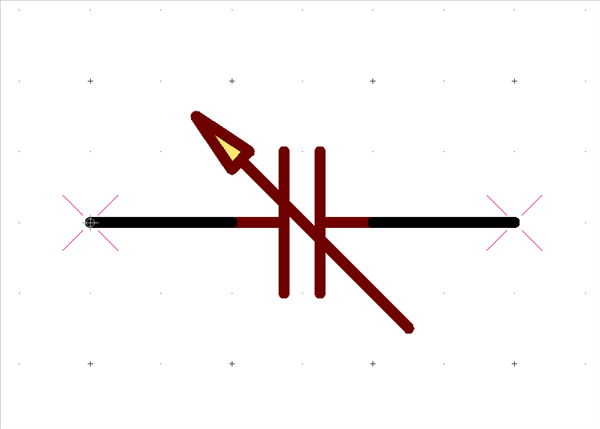 |
表示状態の初期設定は作図(回路図)の「表示」で行えます。
Guide幅の初期設定はオブジェクト(回路図)の「Guide」で行えます。
Guideの変更方法
Guide幅は以下の方法で変更することが可能です。
メニューバーから変更
ステータスバーから変更
| (1) |
【表示】→【Guide】を選択 |
| ※ |
ショートカットキー「N」でも実行できます。 |
|
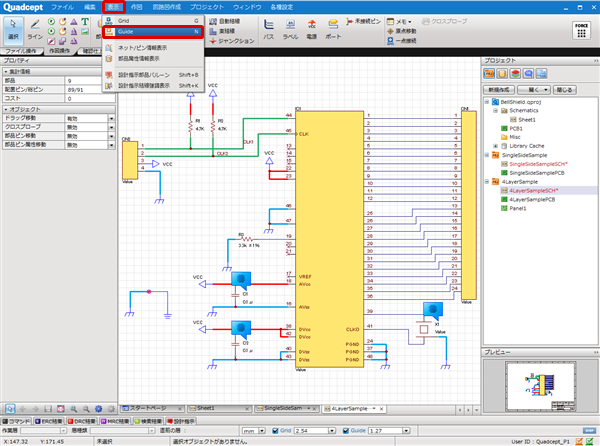 |
| (2) |
キーを入力、もしくは値を選択し「OK」をクリック |
|
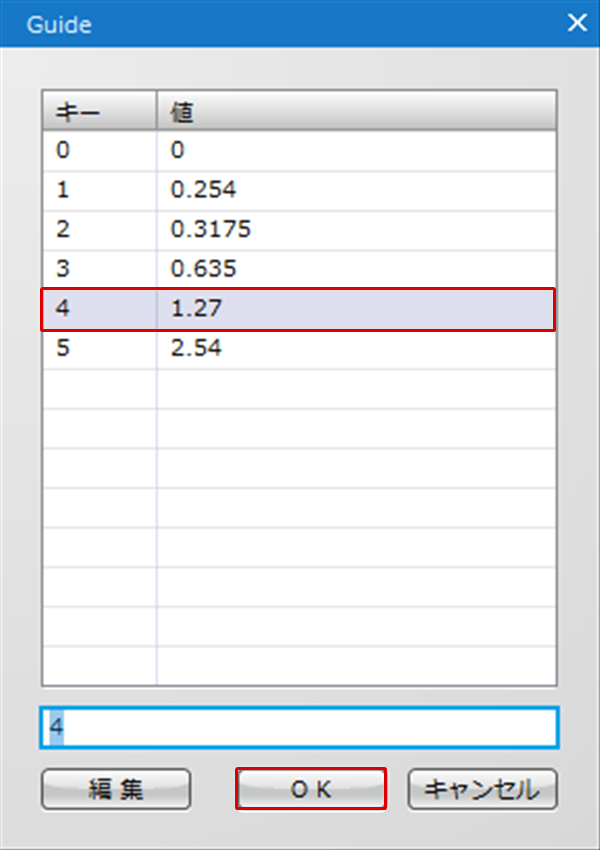 |
| (1) |
ステータスバーの「Guide」から任意のGuide値を選択 |
|
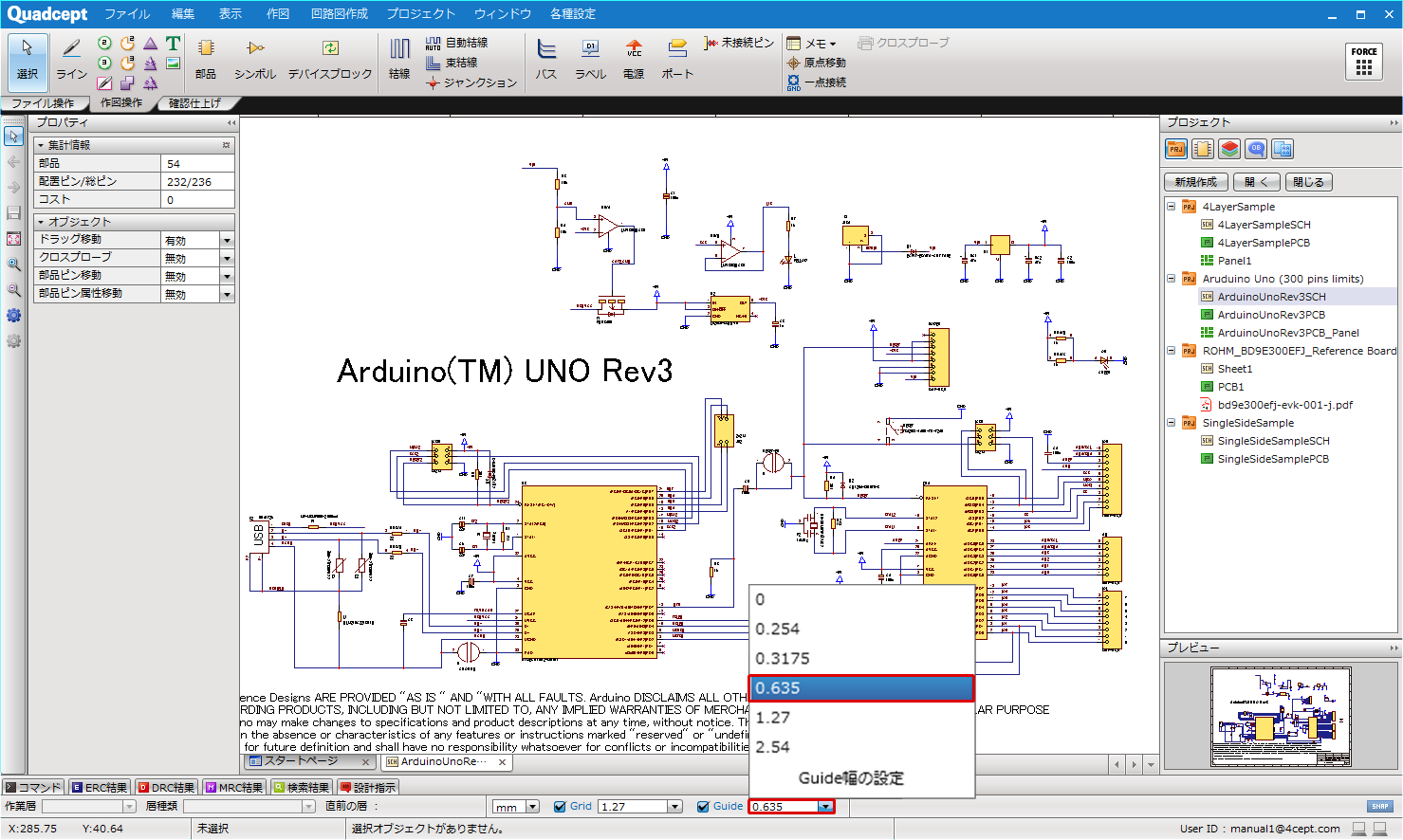 |
Guide幅の設定
| 「Guide幅の設定」では、「Guide」ダイアログやプルダウンリストに表示されるGuide幅の追加/削除を行うことが可能です。 |
| (1) |
【表示】→【Guide】を選択し、Guide変更画面で「編集」ボタンをクリック
もしくは、
ステータスバーのGuideから「Guide幅の設定」を選択 |
|
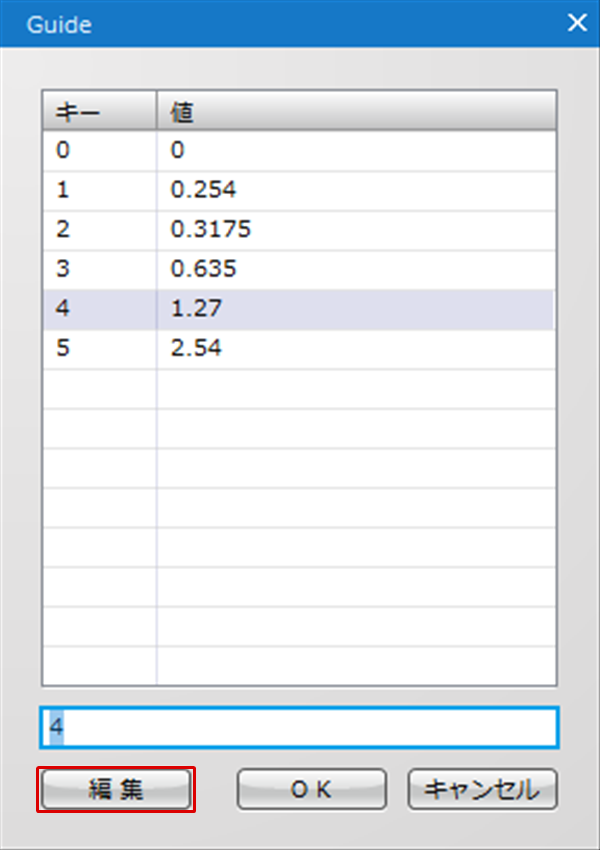
もしくは、
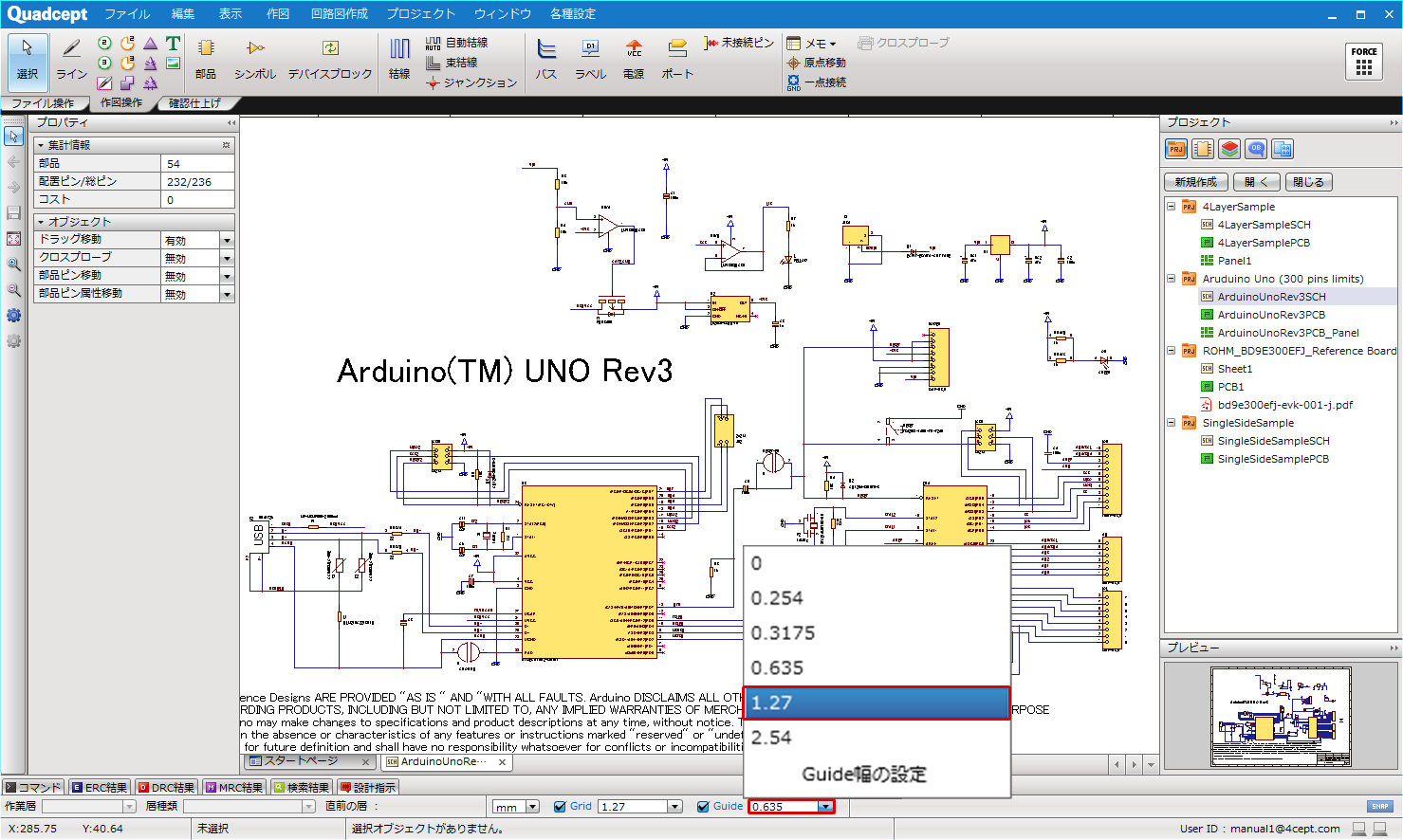
|
| (2) |
追加したいGuide値を入力して「追加」クリック |
|
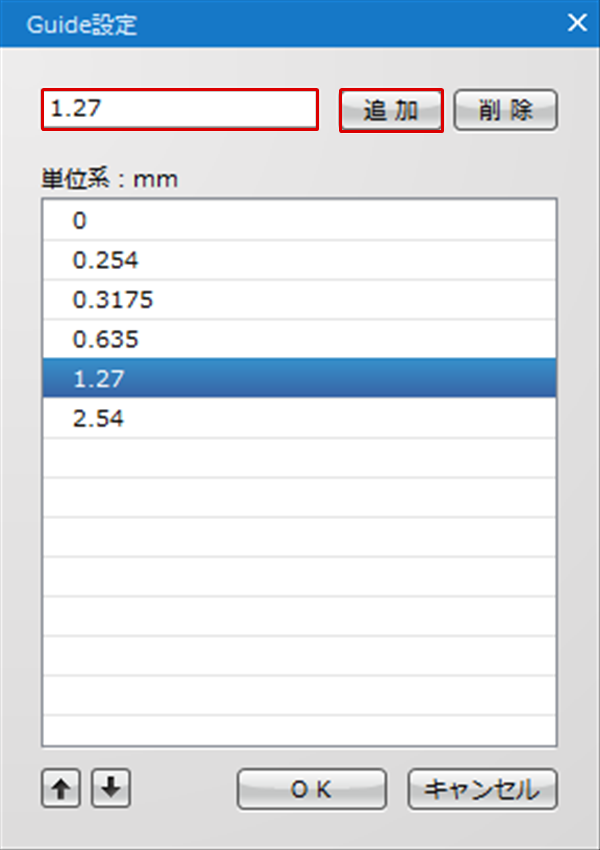 |